Microsoft Edge浏览器修改主页和默认搜索引擎
1、第一步:首先,小可爱们在电脑windows10系统桌面的任务栏中找到Microsoft Edge浏览器的图标,点击就可以打开Microsoft Edge浏览器
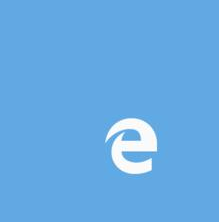
2、第二步:接下来,小可爱们看到压施英Microsoft Edge浏览器的默认主页是MSN主页,默认搜索引篇边擎是bing搜索引擎,那么点击页面右上角的“...”按钮,进行相关的页面设置
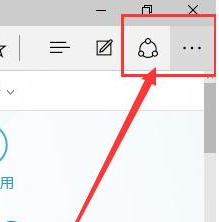
3、第三步:然后,小可爱们打开Microsoft Edge浏览器设置选项之后,在弹出的菜单中点击最后一个项目“设置”选项
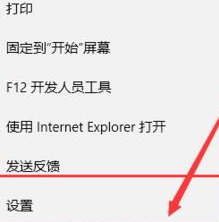
4、第四步:小可爱们在该设置项目施泉中,点击选择“特定页”,在特定页项目下可以找到“自定义”选项。
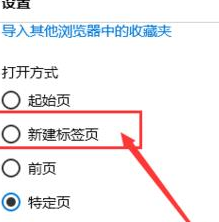
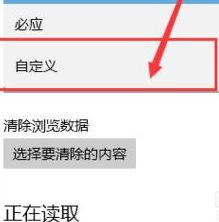
5、第五步:最后,小可爱们可以看到有一个网址输入的文本框,在文本框中输入你想要的浏览器主页地址,主页就修改完成了
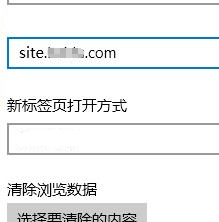
6、第六步:小可爱们将浏览器的设置页面继续向下翻,直到找到“高级设置”页面,在高级设置页面中,选择“查看高级设置”
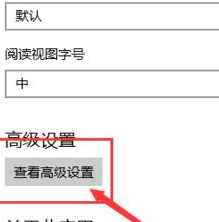
7、第七步:小可爱们找到“地址栏搜索方式”设置页面,在该设置项目中,可以看到bing是默认的页面,可以点击第二个选项,或者是新增一个自己习惯使用的页面
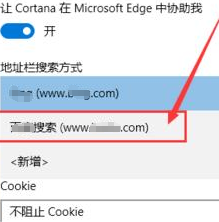
1、1.打开浏览器
2.打开设置
3.进入设置
4.找到“自定义”选项
5.主页修改完成
6.找到“高级设置”
7.默认搜索引擎修改完成
声明:本网站引用、摘录或转载内容仅供网站访问者交流或参考,不代表本站立场,如存在版权或非法内容,请联系站长删除,联系邮箱:site.kefu@qq.com。
阅读量:144
阅读量:31
阅读量:46
阅读量:185
阅读量:144